[Salesforce]承認プロセスの作り方
承認プロセスを作成してみたので、そのログ。
承認プロセスの作成
商談オブジェクトで作成してみる。
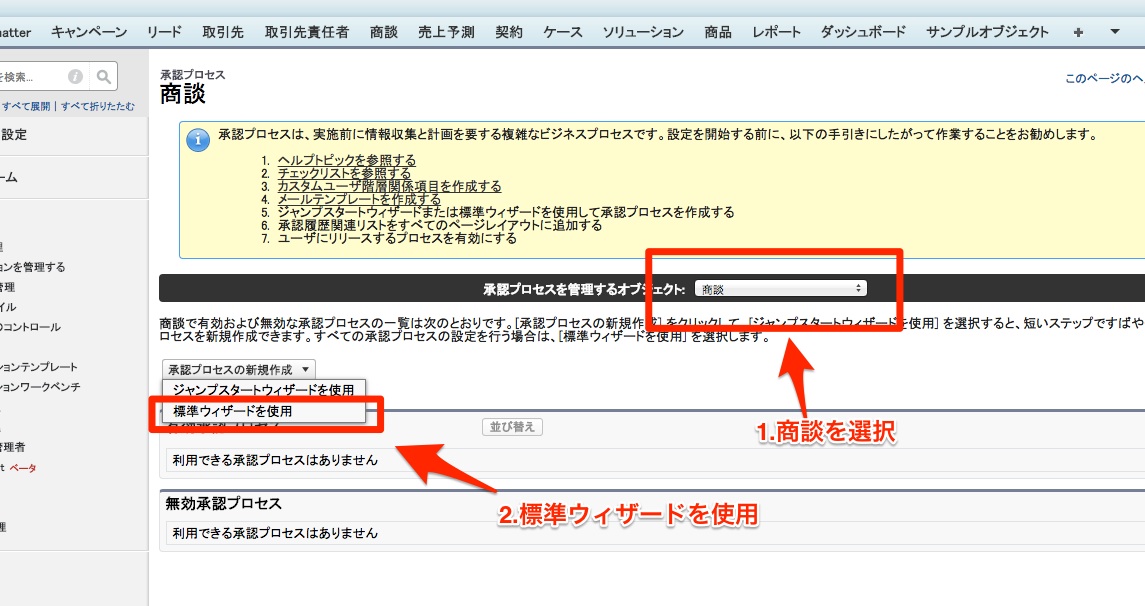
ステップ 1. 名前と説明の入力
プロセス名と一意の名前を適当に入力。
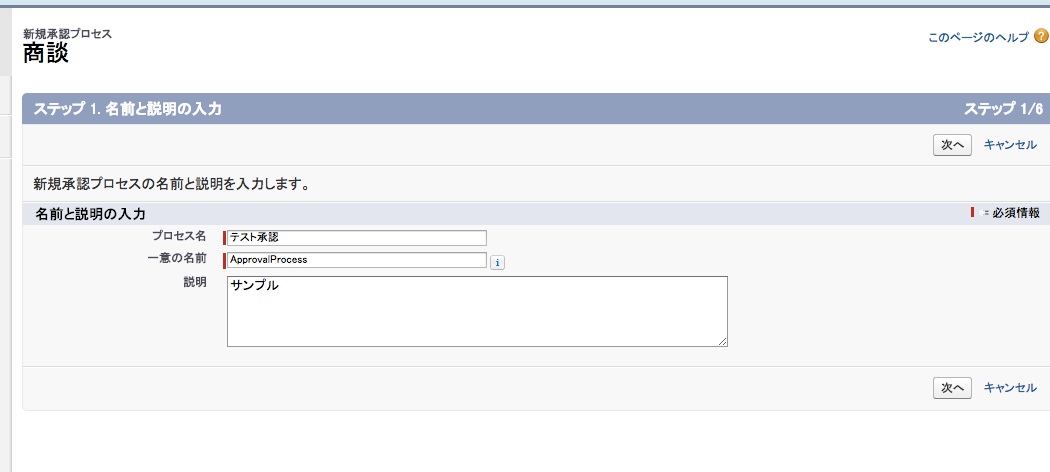
ステップ 2. 入力条件の指定
特定の入力条件で承認プロセスを発動する場合は設定。
全てレコードで承認を必要とする場合はなしで。
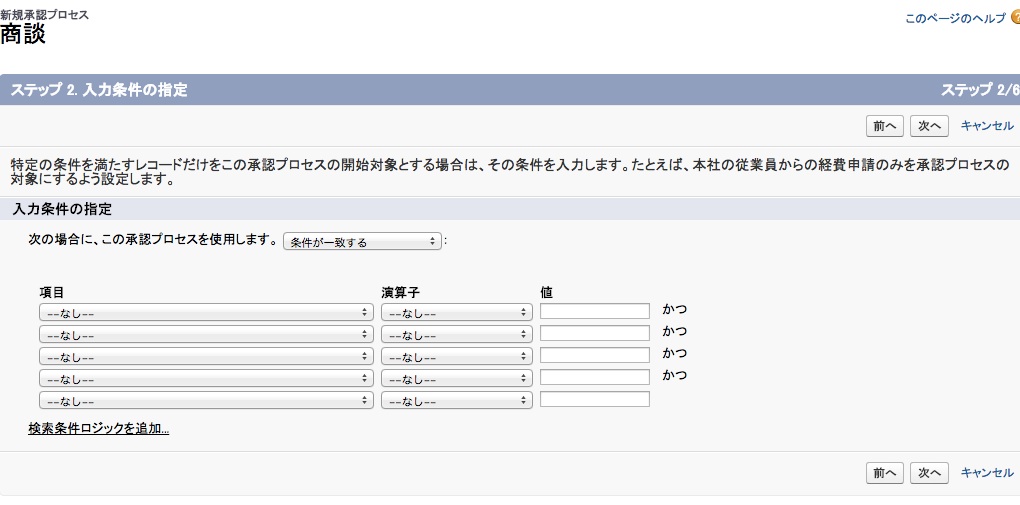
ステップ 3. 承認者項目と編集権限のプロパティの指定
この承認申請を誰に割り当てるのか=誰に承認してもらうのかを決定
標準項目としてマネージャーという項目がある。
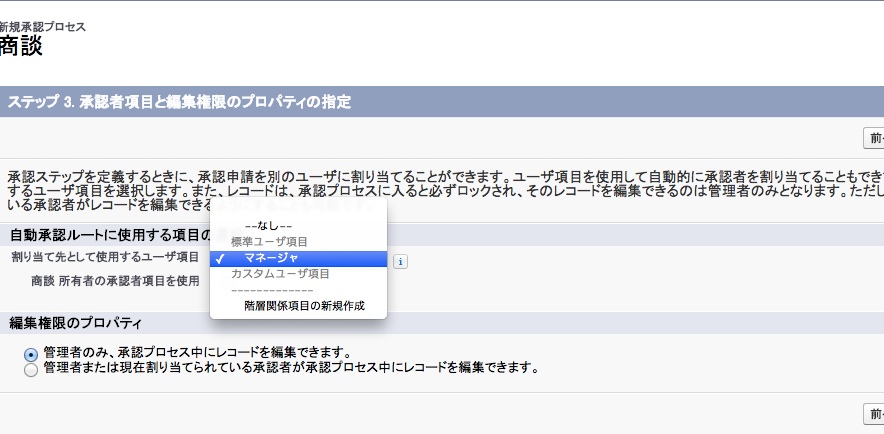
これは、ユーザーの項目内で設定しているマネージャーに指定されたユーザーを承認者とするもの。
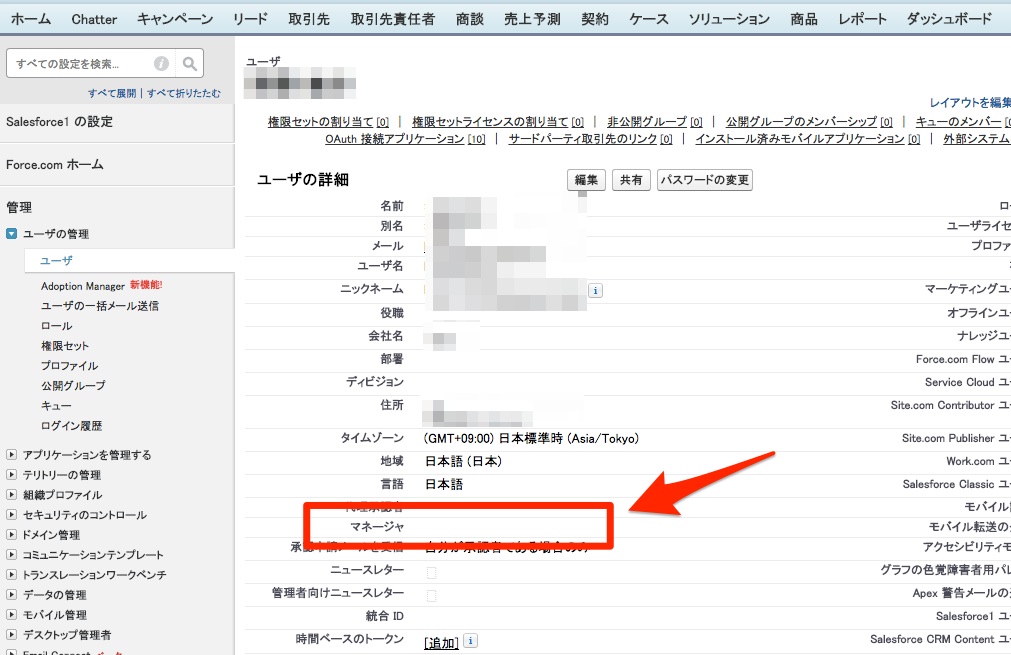
今回はなしにしておいて後で設定する。
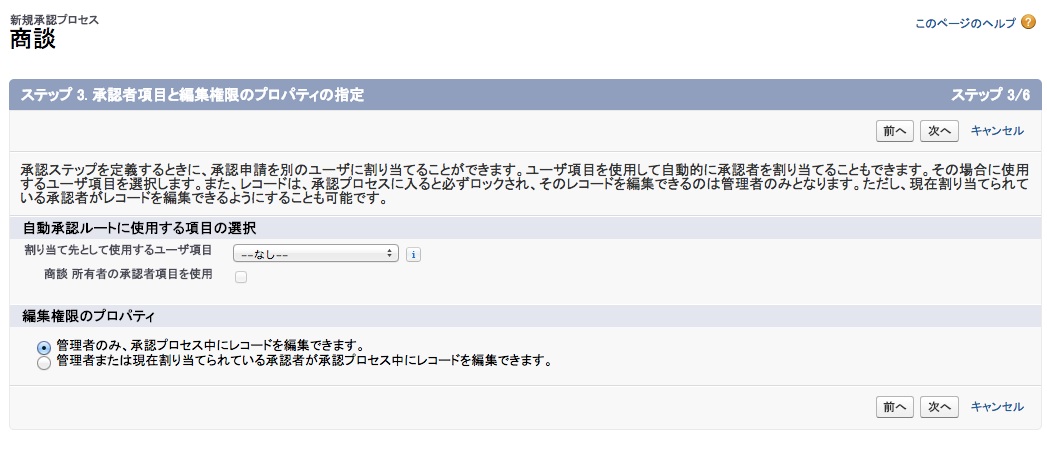
ステップ 4. 通知テンプレートの選択
承認開始時に送信するメールを設定。
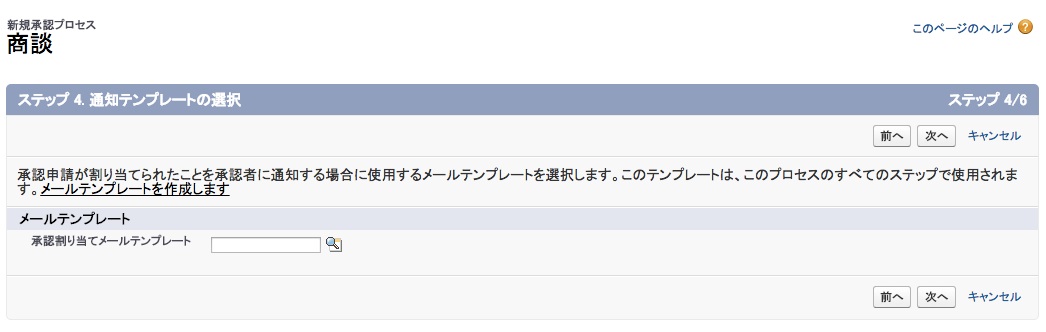
メールテンプレートは以下から作成可能。
管理->コミュニケーションテンプレート->メールテンプレート
なしでもよい。
ステップ 5. 承認ページレイアウトに表示する項目の選択
承認者が承認時に確認する画面の項目を選択する。
今回はそのままで。
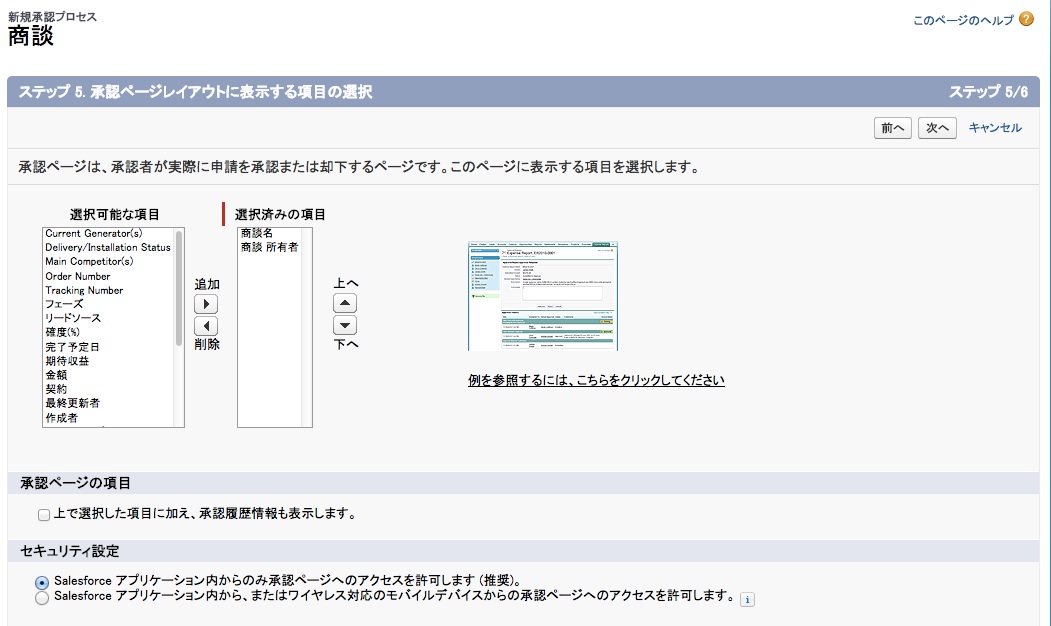
ステップ 6. 申請者の指定
この承認プロセスを申請できるユーザーを限定できる。
通常は所有者、となる。
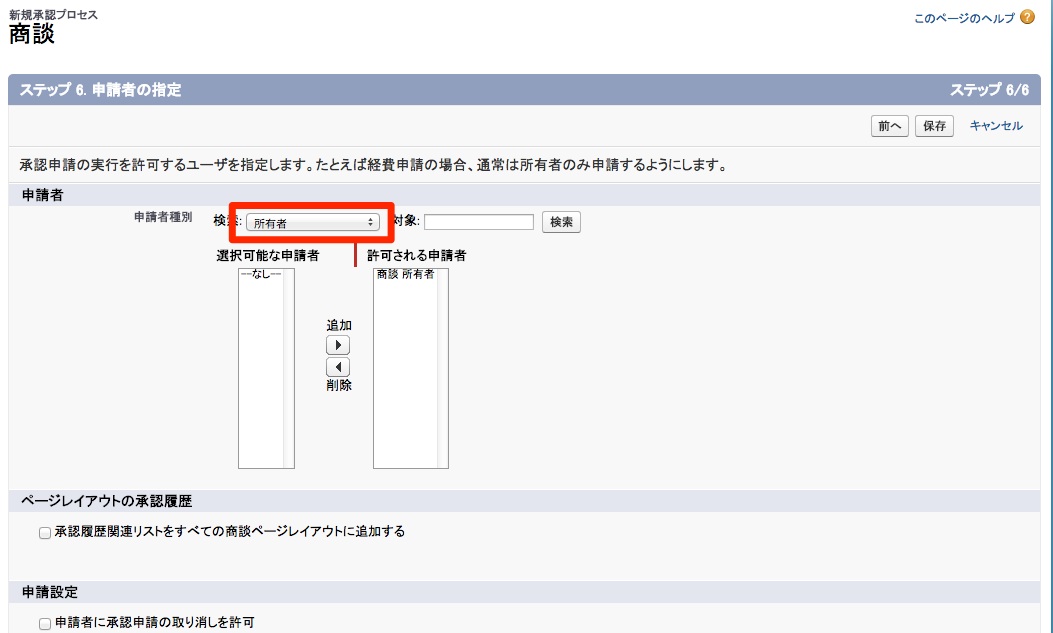
保存する。
承認ステップの作成
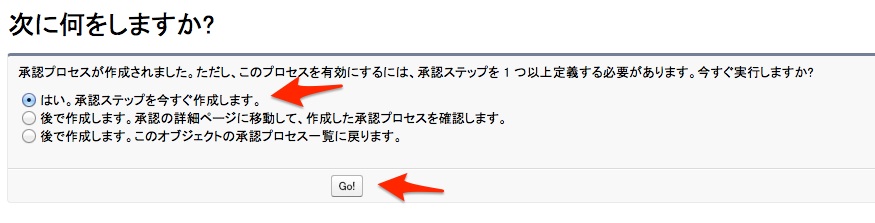
最大15個までのステップを追加可能。
ステップ 1. 名前と説明の入力
名前と一意の名前を適当に入力。
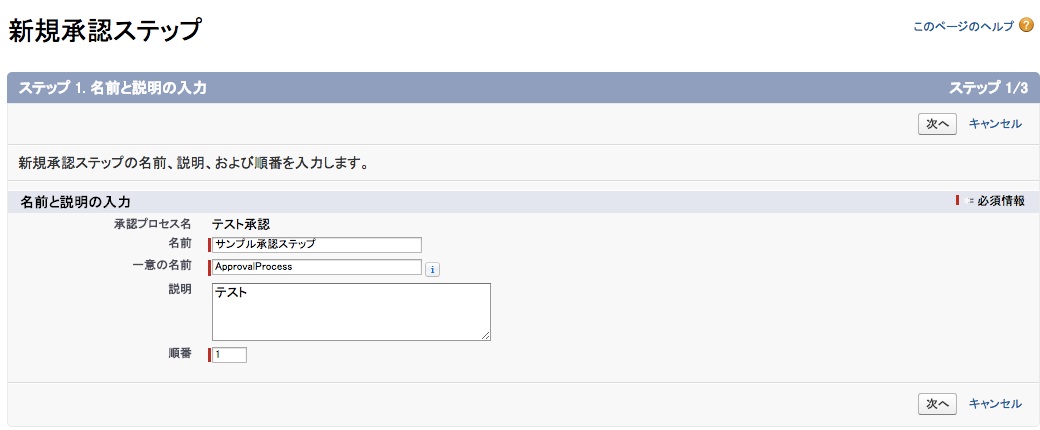
ステップ 2. ステップ条件の指定
このステップに入る条件を指定できる。
今回は全てのレコードとする。
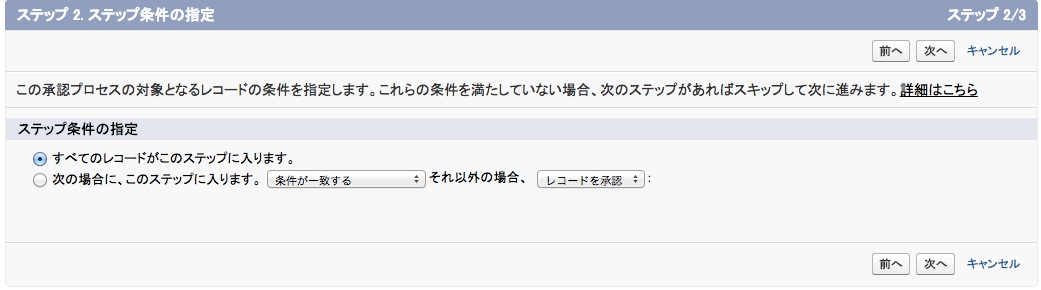
ステップ 3. 割り当て先の選択
承認者の設定。
都度変えたい場合は、手動、も選べる。
今回は固定で、特定のユーザーに自動で割り当てる。
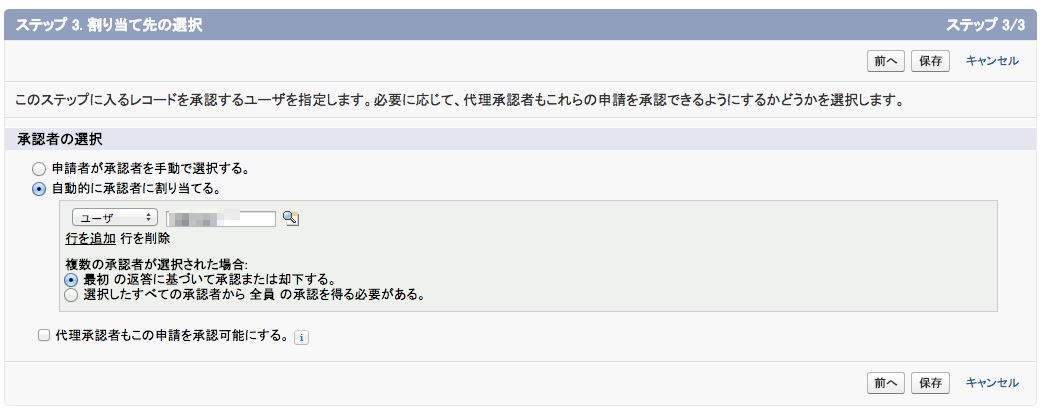
保存する。
アクション
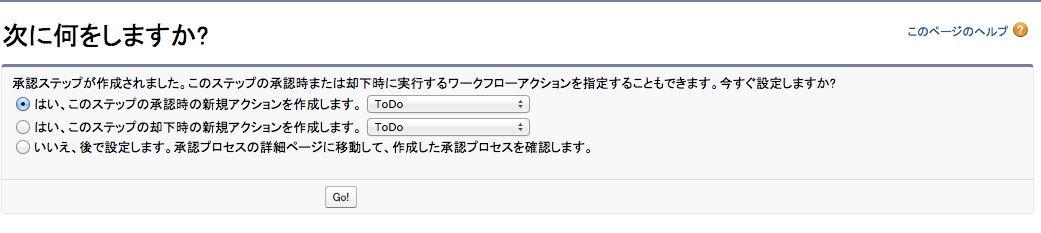
以下の4つを選択可能。
上記で設定した承認ステップのアクションを作成。
申請時や承認時、却下時にアクションが起動する。
- ToDo
- 電子メールアラート
- 項目自動更新
- アウトバウンドメッセージ
項目自動更新
名前、一意の名前を適当に作成。
更新する項目を選択し、どの値にするかを決定する。
今回はフェーズを更新するとする。
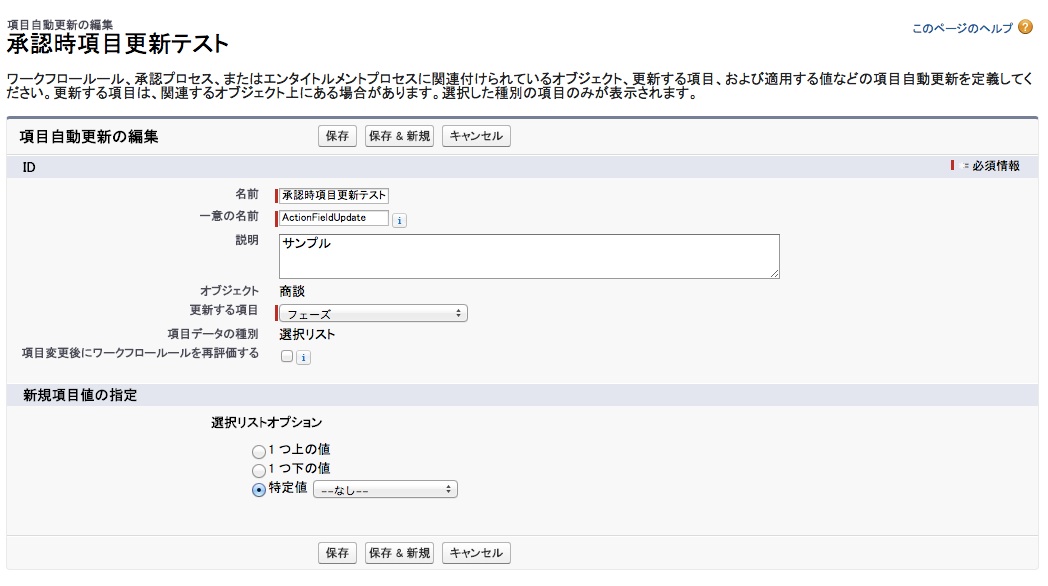
作成完了
全ての設定が終わったら、有効化しておく。
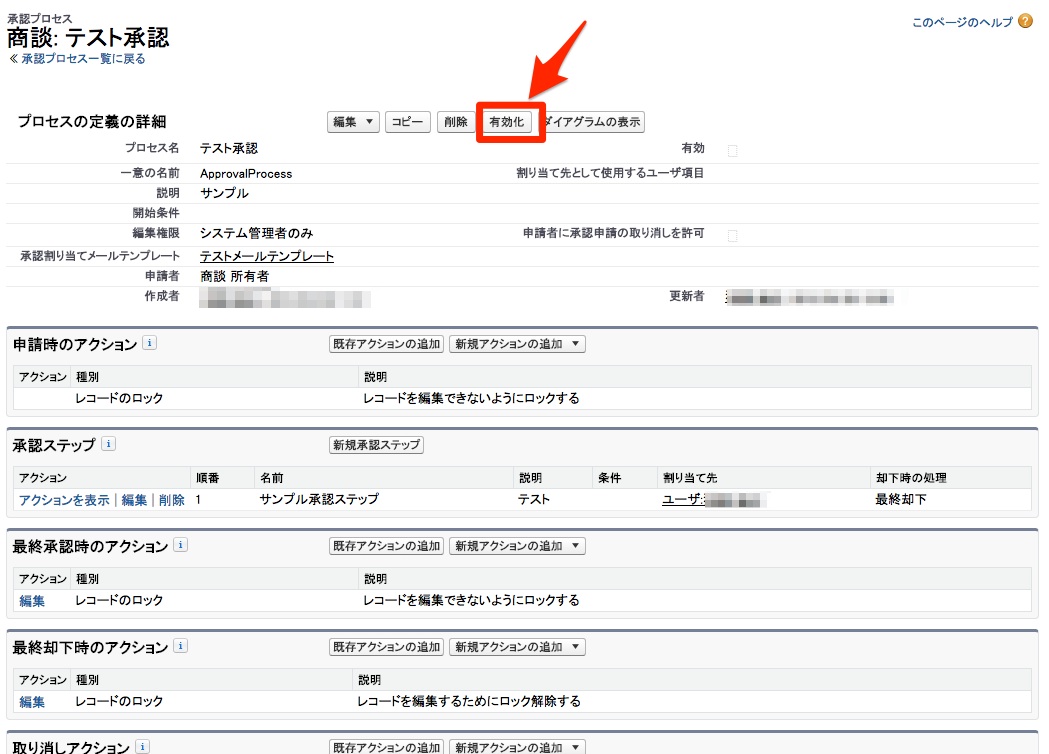
警告が出るが、OKをクリック。
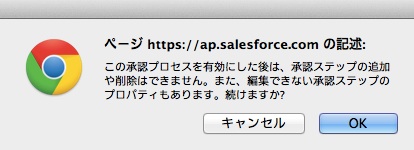
完了。
承認の流れ
商談レコードを作成し、承認申請を行う、のだが、承認申請のボタンがデフォルトでは出てなかった。
(環境によって変わるかも)
なので、ページレイアウトから承認申請のボタンを追加した。
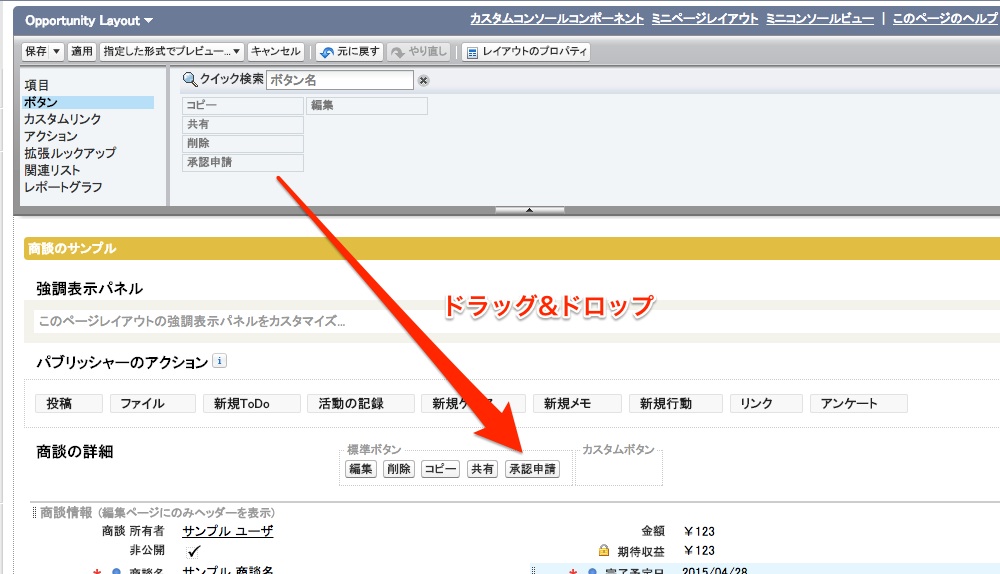
また、同じく関連項目の承認履歴を追加しておく。
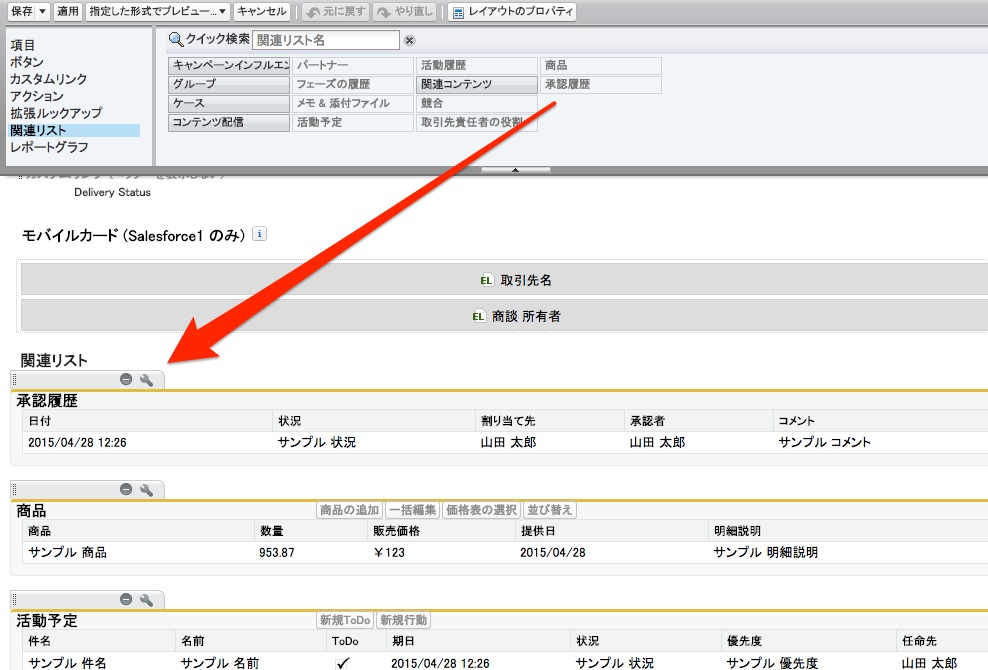
表示されるようになったので、承認申請をクリック。
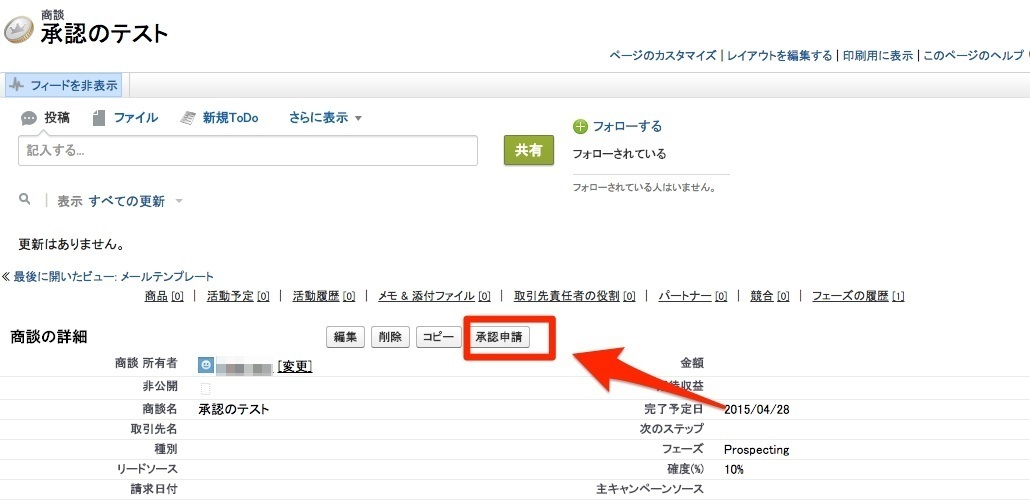
警告が表示されるが、OK。
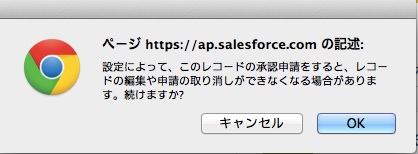
するとレコードがロックされ、
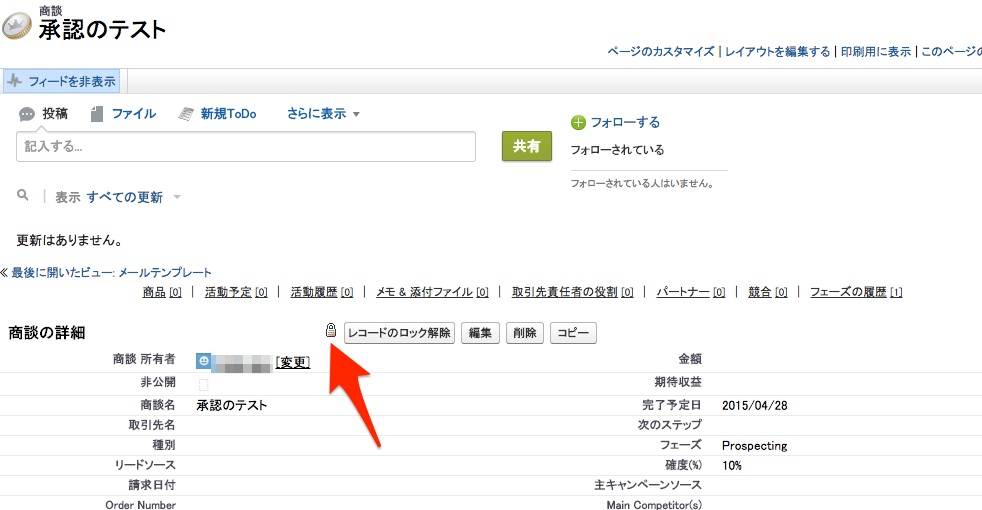
設定したメールが飛ぶ。
そして、承認履歴の部分に承認、却下などの項目が現れる。
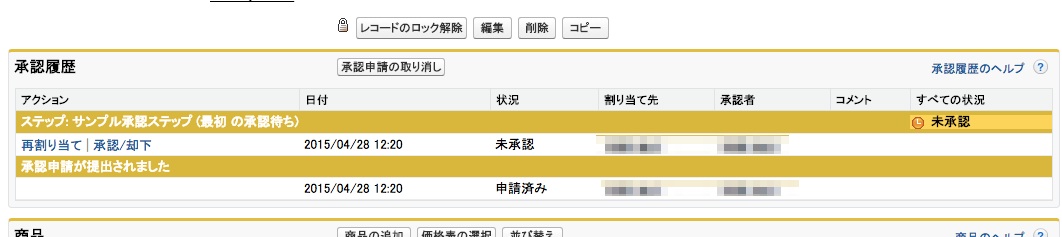
承認/却下をクリックすると、入力エリアが現れるので、適当にコメントを書いて承認してみる。
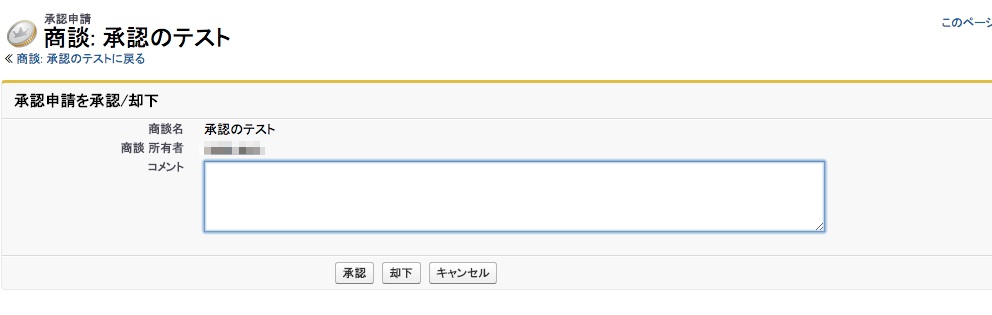
レコードに戻ると、承認されている。設定した項目自動更新も反映されている。
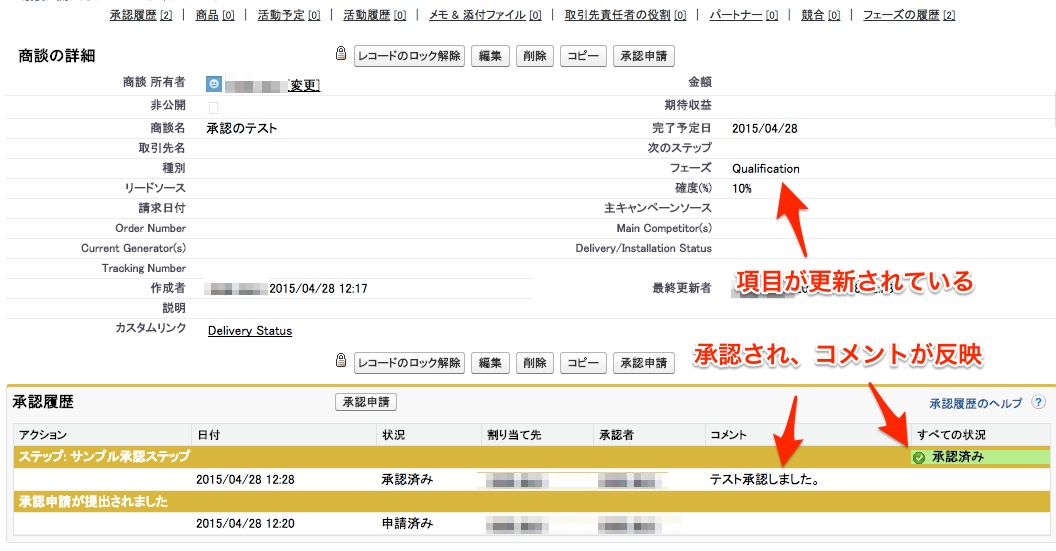
実際は承認するユーザーは別になると思うが、今回は自分で申請して承認している。